Advertentie
 Windows heeft de toegangscontrole voortdurend verbeterd en ouderlijk toezicht De 6 beste apps voor ouderlijk toezicht voor WindowsDoet u genoeg om uw kinderen online te beschermen? Ouders kunnen kiezen uit een groot aantal apps voor ouderlijk toezicht. We laten u de beste tools voor Windows zien. Lees verder functionaliteit. Windows 7 doet bijvoorbeeld veel van deze zeer goed. Het probleem is echter dat de meeste functies niet in elke editie van Windows 7 beschikbaar zijn, zelfs niet als ze dat wel zijn beschikbaar zijn, zouden ze diep in het Configuratiescherm worden begraven - wat, zoals sommigen van u zouden bevestigen, niet bekend is grondgebied!
Windows heeft de toegangscontrole voortdurend verbeterd en ouderlijk toezicht De 6 beste apps voor ouderlijk toezicht voor WindowsDoet u genoeg om uw kinderen online te beschermen? Ouders kunnen kiezen uit een groot aantal apps voor ouderlijk toezicht. We laten u de beste tools voor Windows zien. Lees verder functionaliteit. Windows 7 doet bijvoorbeeld veel van deze zeer goed. Het probleem is echter dat de meeste functies niet in elke editie van Windows 7 beschikbaar zijn, zelfs niet als ze dat wel zijn beschikbaar zijn, zouden ze diep in het Configuratiescherm worden begraven - wat, zoals sommigen van u zouden bevestigen, niet bekend is grondgebied!
WinGuard Pro biedt aan om veel van deze taken te vereenvoudigen door een aantal van dergelijke functies te bundelen in een klein hulpprogramma.
U kunt de WinGuard Pro-software voor computerbeveiliging en toegangscontrole downloaden hier. De downloadgrootte is minder dan 1 MB en de software is in een handomdraai geïnstalleerd. Het vereist echter wel dat u uw computer opnieuw opstart. Zodra u weer inlogt, heeft u toegang tot WinGuard Pro en de functies ervan.
De belangrijkste gebruikersinterface voor WinGuard Pro is de configuratietool. De tool is vergrendeld bij de eerste keer opstarten en het standaardwachtwoord is "LAAT ME BINNEN“. Toets het in om toegang te krijgen tot de functieset van WinGuard Pro. Laten we enkele van de functies bekijken en kijken wat WinGuard Pro biedt.
Zodra u zich aanmeldt bij de configuratietool, krijgt u een interface met tabbladen te zien die u toegang geeft tot de functies van WinGuard Pro.
Vergrendel programma's of taken
Met WinGuard Pro kunt u specifieke programma's, mappen of taken vergrendelen via het tabblad Taken. Plaats een vinkje bij de toepassing / functie of map die u wilt vergrendelen en WinGuard Pro voorkomt dat de standaardgebruiker toegang krijgt tot het programma / de functie of de map.
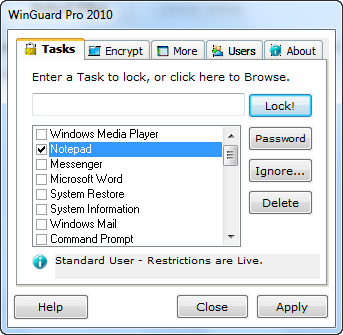
Telkens wanneer Kladblok wordt geopend, moet de gebruiker een wachtwoord invoeren voordat hij / zij het kan gebruiken. Er zijn een aantal opties beschikbaar die u kunt vergrendelen door middel van een eenvoudig vinkje op dit tabblad. De opties variëren van de opdrachtprompt, Systeemherstel, enz. met het oog op veiligheid; naar Windows Media Player, Messenger met het oog op ouderlijk toezicht.
Bestands- en mapversleuteling
Met WinGuard Pro kunt u ook bestanden en mappen versleutelen en ontsleutelen naar keuze. Wees gewaarschuwd dat dit misschien niet de oplossing is waarnaar u op zoek bent als u een wilt coderen hele partitie of een USB-drive Versleutel uw USB-stick met Truecrypt 6.0 Lees verder . Truecrypt is in dat geval de beste keuze. Als u echter een of twee mappen wilt coderen zonder geobsedeerd te raken door codering en alle overvloed aan opties die bij fatsoenlijke coderingssoftware horen, kunt u dat met WinGuard Pro doen.
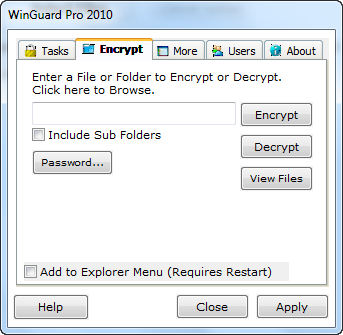
Blader gewoon naar de map die u wilt versleutelen, kies een map en u bent klaar. Om bestanden te lezen, klik op de knop Decoderen, blader naar de map en toets uw wachtwoord in!
Voorkom geselecteerde acties op de computer
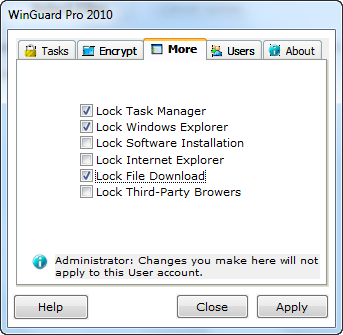
Laten we vervolgens eens kijken naar het tabblad Meer. Hier kunt u acties zoals het downloaden van bestanden en software-installatie vergrendelen, samen met bepaalde Windows-functies zoals Taakbeheer en Windows Verkenner. Je kunt ook een stap verder gaan en alle browsers vergrendelen als je dat wilt.
Daarnaast zijn er nog andere opties die u kunnen helpen de werking en het gedrag van WinGuard Pro te stroomlijnen. U kunt bijvoorbeeld het beheerdersaccount uitsluiten van alle toegangscontrolefuncties. Dat wil zeggen dat u zich kunt aanmelden als beheerder en al uw taken kunt uitvoeren alsof WinGuard Pro nooit heeft bestaan. Alle andere accounts behalve het beheerdersaccount worden behandeld als de standaardgebruikersaccounts. U kunt dezelfde configuratie ook op verschillende computers implementeren met behulp van de Import / Export-functionaliteit.
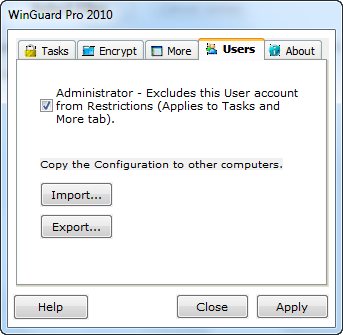
In het geheel, WinGuard Pro is een feature-rijke, probleemloze en functionele software voor toegangscontrole. Aan de andere kant is het niet vrij van problemen. De gebruikersinterface kan veel worden verbeterd. Overweeg dit bijvoorbeeld - wat verwacht u te zien wanneer u naar een map wilt bladeren die u wilt versleutelen? Een bladerknop misschien? Hier zou u op het label moeten klikken om het bladervenster te openen. Alles hierboven beschreven is beschikbaar in de gratis versie van de software. U kunt ook een premiumversie van de software kopen, die u meer controle geeft over het vergrendelen van applicaties en het versleutelen van mappen. De premium-versie is ook beschikbaar als een proefperiode van 60 dagen.
Wat is je favoriete toegangscontrolesoftware voor Windows? Laat het ons weten in reacties.
Ik ben Varun Kashyap uit India. Ik ben gepassioneerd door computers, programmeren, internet en de technologieën die ze aansturen. Ik hou van programmeren en vaak werk ik aan projecten in Java, PHP, AJAX etc.